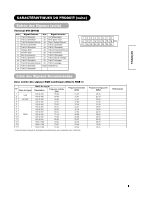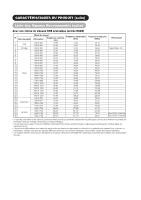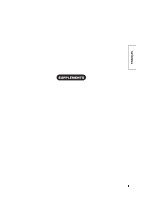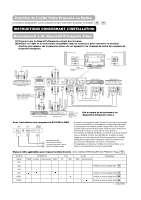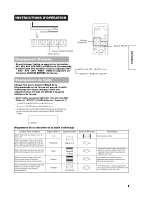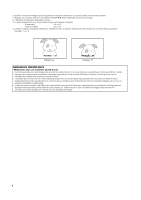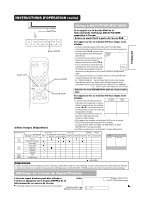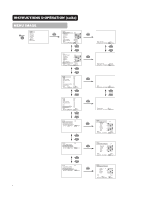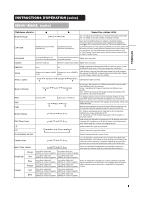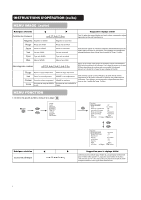Hitachi CMP420V1 Owners Guide - Page 83
INSTRUCTIONS D'OPÉRATION, Changement D'entrée, Changement de Taille
 |
View all Hitachi CMP420V1 manuals
Add to My Manuals
Save this manual to your list of manuals |
Page 83 highlights
INSTRUCTIONS D'OPÉRATION FRANÇAS Bouton CHOISIR ENTREE Bouton TAILLE Changement D'entrée • On peut changer l'entrée en appuyant sur les boutons AV1, AV2, AV3, AV4, RGB1 ou RGB2 de la télécommande. • L'entrée peut être modifiée selon la séquence AV1 AV2 AV3 AV4 RGB1 RGB2 en appuyant sur le bouton CHOISIR ENTREE de l'écran. Boutons RGB/VIDEO VOL RGB 1 RGB 2 MUTE VOL AV1 AV2 AV3 AV4 AUTO PinP SIZE RECALL MENU OK AV1 AV2 AV3 RGB2 RGB1 AV4 Changement de Taille Chaque fois que le bouton TAILLE de la télécommande ou de l'écran est pressé, la taille d'affichage de l'écran changera selon une séquence fixée et l'état sre affiché à la partie inférieure de l'écran. • Durant l'entrée des signaux VIDEO (AV1, AV2, AV3, AV4, RGB1 (Régler sur '' DVI-STB '') et RGB2 (Régler sur '' Composant '')) 4:3 Panoramic Zoom Complet Cinema • La taille sera fixée comme mode Complet (Full mode) et ne changera pas lors de la réception bdu signal composante de 1080i/50, 1080i/60 ou 720p/60. Bouton TAILLE Complet Diagramme de la sélection de la taille d'affichage Lorsque vous souhaitez Régler la taille sur Signal d'entrée Affiche fidèlement une image 4:3 sur un écran 16:9. Affiche une image 4:3 sur un écran 16:9 avec la hauteur et la largeur du milieu de l'écran élargi en échelles égales avec les deux côtés apparaissant un peu agrandis. 4 3 Panoramic (Signal 4:3) Affiche fidèlement une image de taille 16:9 VISTA dans l'image 4:3 sur un écran 16:9. Affiche une taille d'image cinéma 21:9 dans le format image 4:3 agrandi verticalement sur l'écran au format 16:9. Affiche fidèlement une image de taille 16:9 VISTA sur un écran 4:3 dans la taille verticale standard mais contracté horizontalement.* Zoom Cinéma Complet (Vista) (Cinéma) (Contracté) Ecran d'affichage Remarques Blanc des deux côtés • L'image 4:3 est appelé image '' boîte aux lettres''. • Dans certains cas, un léger blanc peut demeure dans les parties supérieure et inférieure de l'écran. Dans certains cas, certains espaces légèrement blancs peuvent demeurer en haut et au bas de l'écran. • Une image abev un aspect d'apparence de 16:9 se contracte horizonatalement à 4:3 pour s'afficher sur un écran 4:3.